Pokud chcete pro svou firmu nebo organizaci vytvořit brožuru, nemusíte začínat od nuly. Pomocí šablony v aplikaci Microsoft Word můžete vytvořit a přizpůsobit brožuru během okamžiku.
Vyberte si šablonu brožury
Můžete si vybrat z mnoha návrhů brožur, které sahají od služeb přes vzdělávání až po podnikání. Pokud nechcete tematickou šablonu, můžete si také vybrat základní brožuru. V obou případech si můžete přizpůsobit zvolenou šablonu shora dolů.
Poznámka : Většina šablon používá rozložení brožury se třemi skladbami. Pokud dáváte přednost brožuře s dvojitým složením, podívejte se místo toho na šablony Slovní brožurka.
V systému Windows

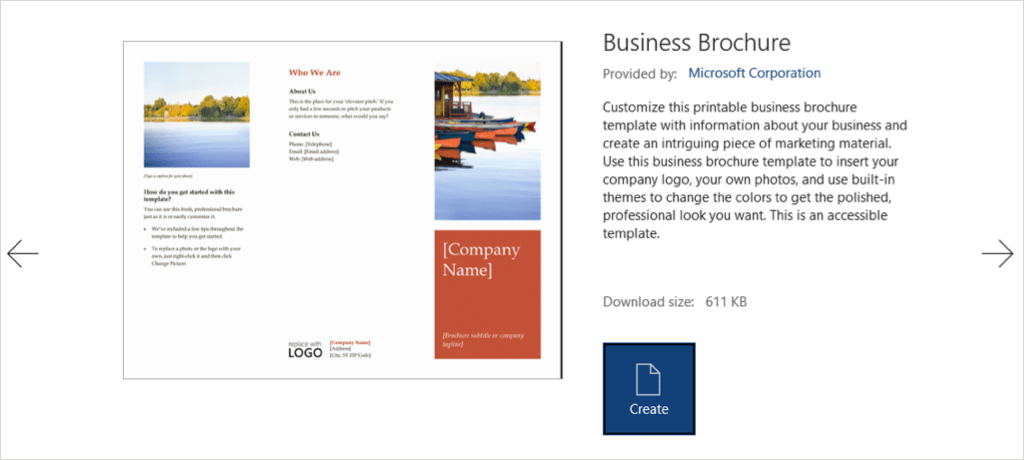
V systému Mac
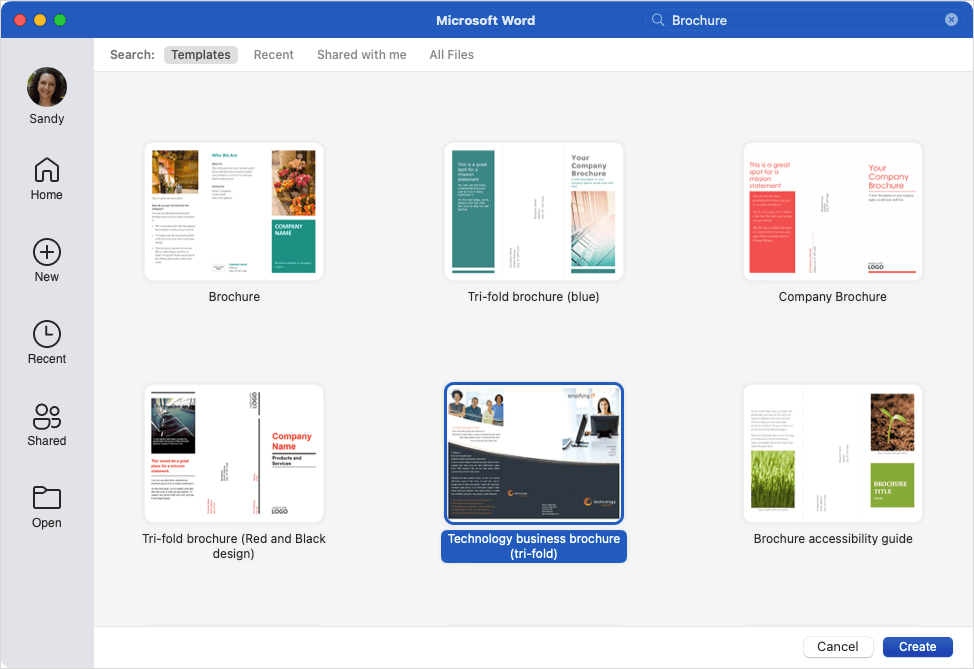
Můžete také navštívit Web šablony Microsoft Office a zobrazit možnosti také na webu. Odtud můžete použít šablonu brožury ve Wordu pro web nebo si ji stáhnout do své počítačové verze.
Upravit šablonu
Jakmile vyberete a otevřete šablonu pro brožuru, uvidíte zástupné symboly textu a obrázků.
Chcete-li přidat svůj vlastní text, jednoduše vyberte ukázkový text a nahraďte jej svým vlastním. Všimnete si, že formátování je zachováno v každém textovém poli.
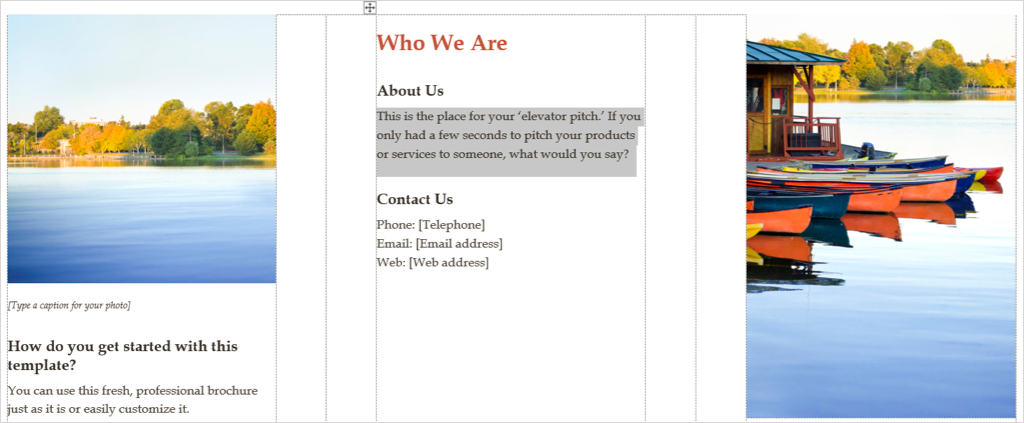
Chcete-li přidat vlastní obrázek, vyberte jeden, klikněte pravým tlačítkem a vyberte možnost Změnit obrázek . Vyberte, kde chcete obrázek získat, a přejděte na něj..
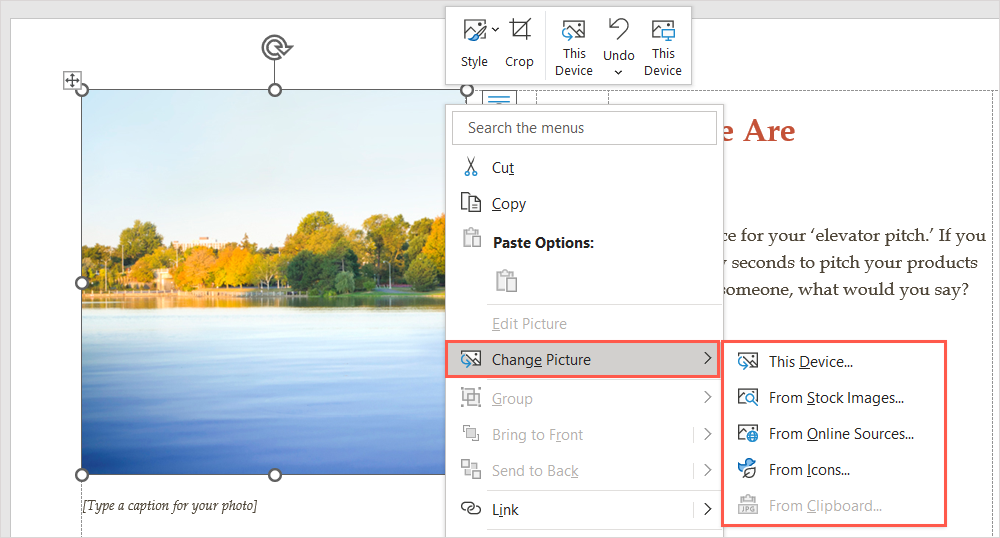
Vyberte obrázek a pomocí tlačítka Vložit jej přímo vsuňte.
Přizpůsobte šablonu
Možná byste v brožuře chtěli použít jiný styl formátování, barevné schéma nebo typ písma. Pomocí nástrojů na kartě Návrh jej můžete přizpůsobit svým potřebám.
Vyberte motiv
Jednou z možností, jak změnit vzhled brožury, je motiv aplikace Word. Na levé straně pásu karet pomocí rozevíracího pole Motiv zobrazte své možnosti.
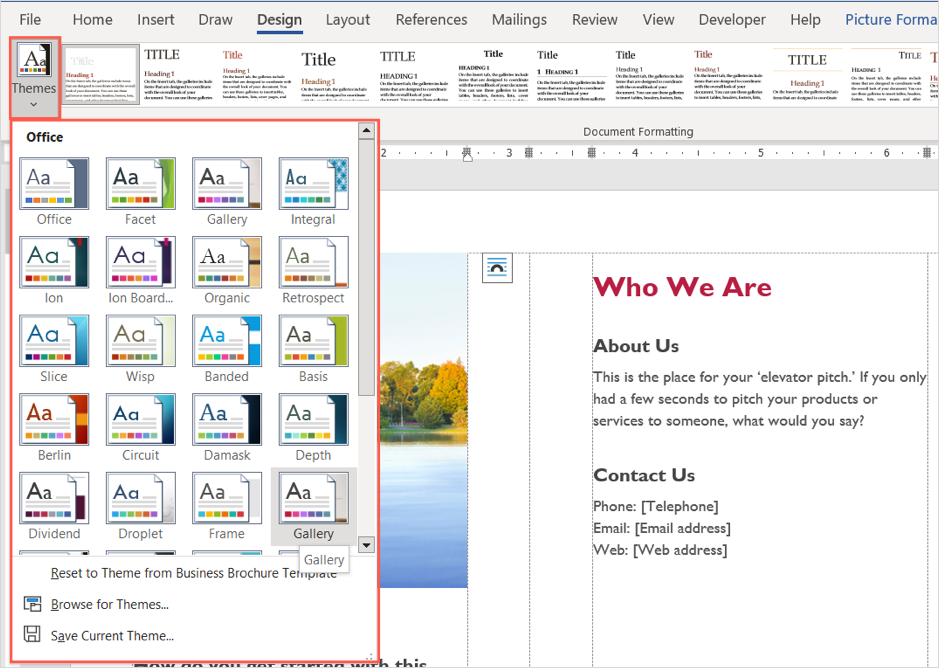
Poté můžete umístit kurzor na každou možnost a zobrazit její náhled přímo ve vaší brožuře. Pokud se rozhodnete použít motiv, vyberte jej a zobrazí se aktualizace vaší brožury.
Vyberte styl formátování
Dalším způsobem, jak upravit vzhled brožury, je vybrat možnost v poli Formátování dokumentu ve stejné části pásu karet.
Výběrem šipky v dolní části pole zobrazíte různé styly. Ty se vztahují na nadpisy, záhlaví a hlavní text.
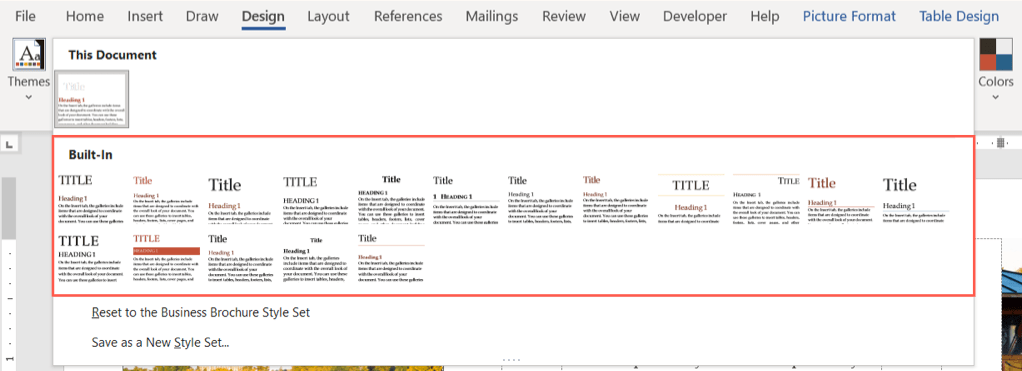
Vyberte si jeden z formátů a změny okamžitě uvidíte ve své brožuře.
Změna barevného schématu
Možná jen chcete pro svou brožuru použít jiné barevné schéma. Na pásu karet vyberte rozbalovací nabídku Barvy . Stejně jako u motivu můžete umístit kurzor na každé schéma a zobrazit náhled brožury.
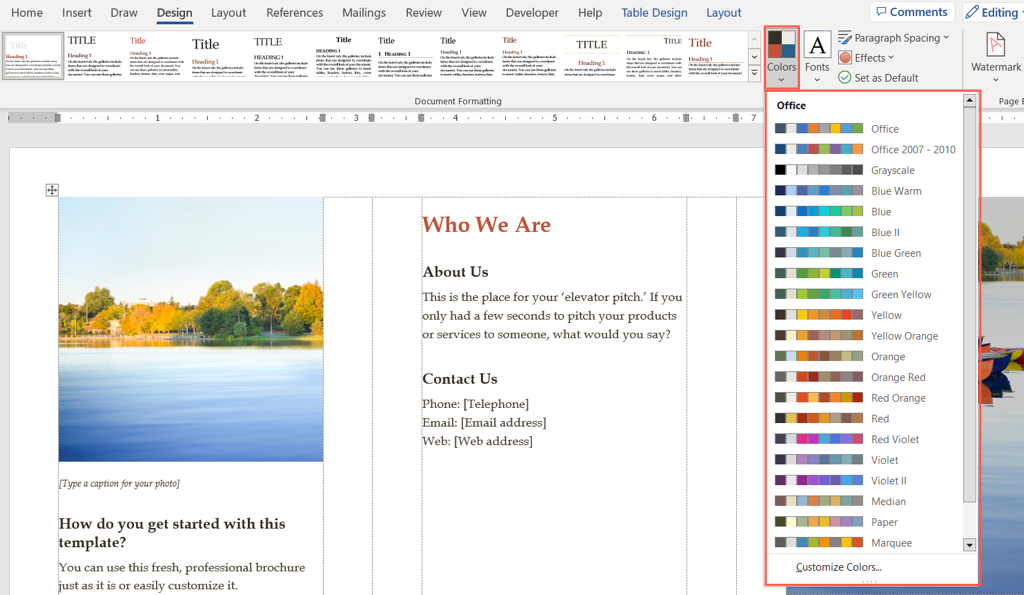
Pokud chcete použít konkrétní barvy, vyberte možnost Přizpůsobit barvy v dolní části rozbalovací nabídky Barvy .
Potom si můžete vybrat barvy pro pozadí, akcenty a hypertextové odkazy. Vpravo uvidíte náhledy svého výběru. Chcete-li uložit a použít vlastní barevné schéma, pojmenujte jej ve spodní části okna a vyberte Uložit .
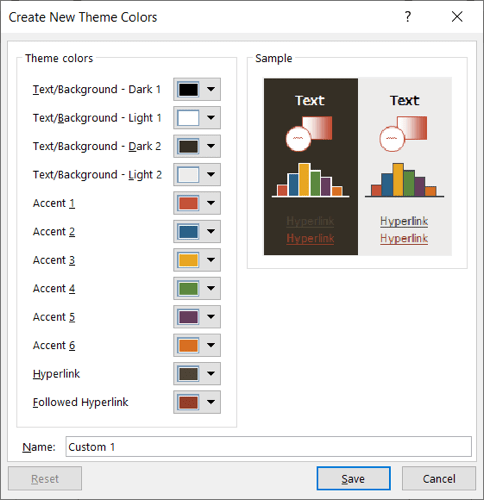
Vyberte písmo
Dalším způsobem přizpůsobení brožury ve Wordu je výběr písma. Možná budete chtít něco klasického, jako je Times New Roman, nebo něco, co je standardnější, jako je Arial..
Pomocí rozevíracího pole Písma na pásu karet zobrazíte dostupné možnosti pro brožuru. Poté vyberte nové písmo, které chcete použít.
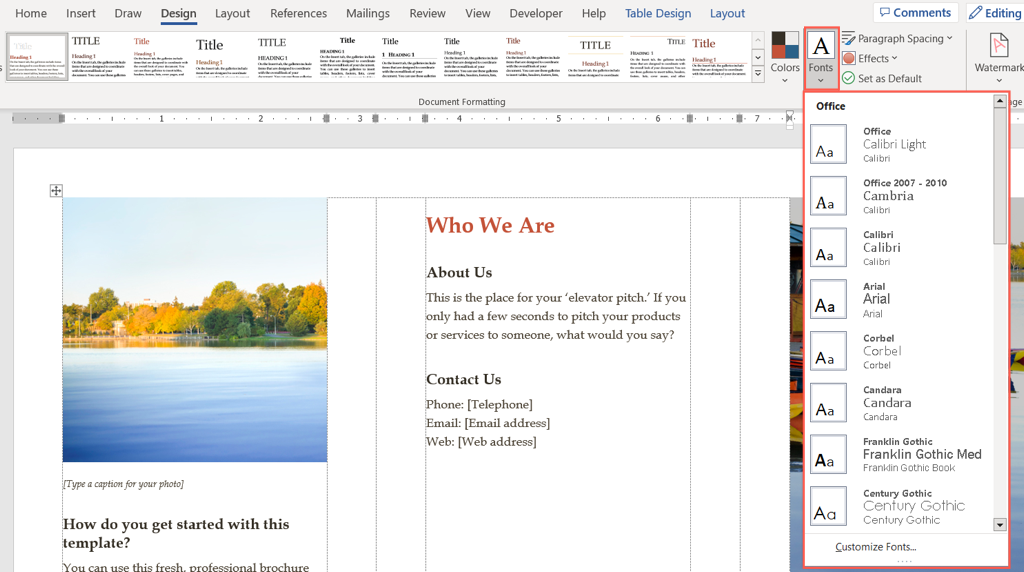
Další přizpůsobení
Také na kartě Návrh můžete použít Mezery mezi odstavci , Barva stránky nebo Ohraničení stránky nabídky pro změnu těchto prvků.
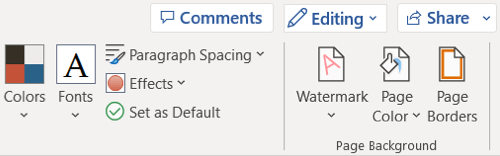
Chcete-li změnit zarovnání, přejděte do části Odstavec na pásu karet na kartě Domů nebo do části Zarovnání na kartě Rozvržení .
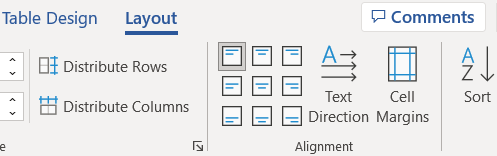
Chcete-li přidat více obrázků, než je zástupných symbolů, vyberte umístění v brožuře. Poté přejděte na kartu Vložit , vyberte místo z rozbalovací nabídky Obrázky , vyhledejte obrázek a vyberte možnost Vložit . p>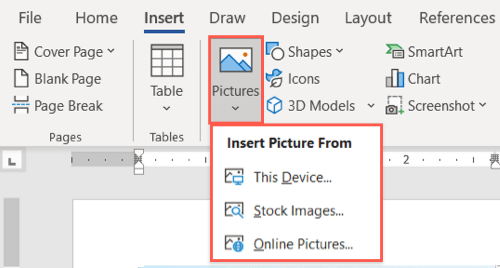
S tolika šablonami, ze kterých si můžete vybrat, nemusí být vytvoření vlastní brožury v aplikaci Microsoft Word žádná práce.
Další marketingové nástroje naleznete také v jak vytvořit leták ve Wordu.
.